Jak wybrać maksymalne dane / wartość z funkcją max w programie Excel?
Czasami musimy znaleźć i zlokalizować maksymalne dane w arkuszu, jeśli jest kilka danych, możesz łatwo wyszukać maksymalne dane, ale jeśli jest zbyt wiele danych w arkuszu, jak szybko wybrać maksymalne dane w programie Excel ?
Korzystanie z funkcji Max, aby uzyskać maksymalne dane
Nie tylko wybierz maksymalne dane, ale także zlokalizuj dane w zakresie z Kutools for Excel
 Korzystanie z funkcji Max, aby uzyskać maksymalną wartość
Korzystanie z funkcji Max, aby uzyskać maksymalną wartość
W przypadku tej metody należy wykonać następujące czynności:
Wybierz pustą komórkę, aby zastosować funkcję max poza zakresem, w którym chcesz wyszukać maksymalne dane.
1. Następnie kliknij Formuła > Autosumowanie > Max, a następnie wybierz zakres, w którym chcesz znaleźć maksymalne dane.
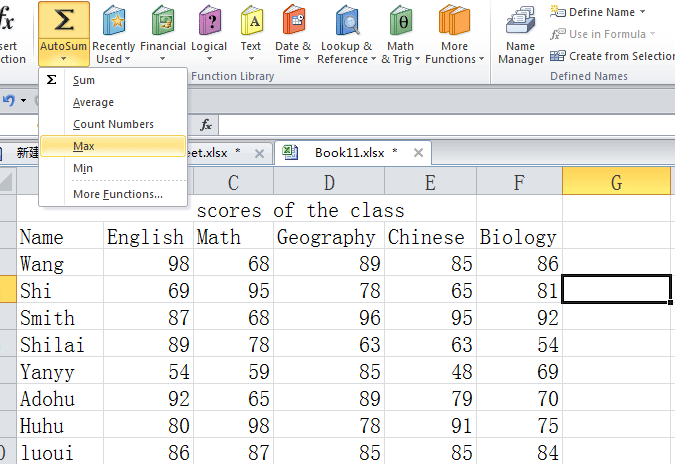
2. naciśnij Wchodzę klawisz, maksymalne dane zostaną wybrane w komórce. Zobacz zrzut ekranu:

W ten sposób może uzyskać tylko jedną maksymalną ilość danych, a ponadto nie może określić lokalizacji danych. Aby szybko rozwiązać ten problem, przedstawię Ci narzędzie wielofunkcyjne Kutools dla programu Excel.
 Nie tylko wybiera maksymalne dane, ale także lokalizuje dane w zakresie za pomocą Kutools for Excel
Nie tylko wybiera maksymalne dane, ale także lokalizuje dane w zakresie za pomocą Kutools for Excel
Kutools dla programu Excel: z ponad 300 poręcznymi dodatkami do programu Excel, które można wypróbować bez ograniczeń w ciągu 30 dni. Pobierz teraz
Po zainstalowaniu Kutools dla programu Excel możesz szybko wybrać maksymalne dane w zakresie za pomocą Wybierz komórki z Wartość maksymalna lub minimalna.
Krok 1. Zastosuj to narzędzie, klikając Kutools > Wybierz Narzędzia > Wybierz komórki z wartością maksymalną lub minimalną. Zobacz zrzut ekranu:

Krok 2. Wybierz zakres, z którym chcesz pracować, w wyskakującym oknie dialogowym.
Krok 3. W rozwijanym polu Szukaj w określ, co chcesz znaleźć, a następnie wybierz, co chcesz znaleźć Iść do i zdecyduj, że tylko pierwsza komórka zostanie pokazana lub wszystkie komórki zostaną pokazane po operacji. Zobacz zrzut ekranu:
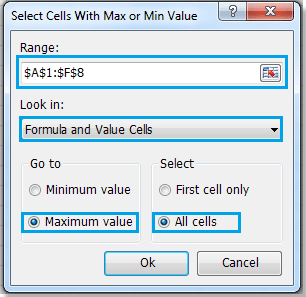
Krok 4. Kliknij Ok. Zobaczysz wynik, jak pokazano poniżej:

Na tym zrzucie ekranu maksymalne wartości zostały wybrane i zlokalizowane i możemy wyraźnie zobaczyć maksymalne wartości, gdzie one się znajdują i ile ich jest.
Uwaga: Wszystkie komórki opcja wybierze i zlokalizuje wszystkie maksymalne dane w zakresie. Tylko pierwsza komórka opcja wybierze tylko pierwsze maksymalne dane zakresu.
Więcej szczegółowych informacji na temat Wybierz komórki z wartością maksymalną lub minimalną, przejdź do Wybierz komórki z wartością maksymalną lub minimalną.
Względny artykuł:
Wybierz minimum danych za pomocą funkcji min
Najlepsze narzędzia biurowe
Zwiększ swoje umiejętności Excela dzięki Kutools for Excel i doświadcz wydajności jak nigdy dotąd. Kutools dla programu Excel oferuje ponad 300 zaawansowanych funkcji zwiększających produktywność i oszczędzających czas. Kliknij tutaj, aby uzyskać funkcję, której najbardziej potrzebujesz...

Karta Office wprowadza interfejs z zakładkami do pakietu Office i znacznie ułatwia pracę
- Włącz edycję i czytanie na kartach w programach Word, Excel, PowerPoint, Publisher, Access, Visio i Project.
- Otwieraj i twórz wiele dokumentów w nowych kartach tego samego okna, a nie w nowych oknach.
- Zwiększa produktywność o 50% i redukuje setki kliknięć myszką każdego dnia!

